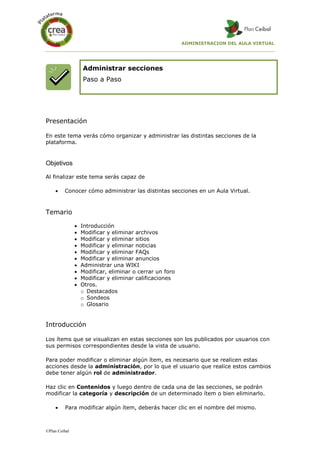
Administrar secciones
- 1. ADMINISTRACION DEL AULA VIRTUAL ©Plan Ceibal Administrar secciones Paso a Paso Presentación En este tema verás cómo organizar y administrar las distintas secciones de la plataforma. Objetivos Al finalizar este tema serás capaz de Conocer cómo administrar las distintas secciones en un Aula Virtual. Temario Introducción Modificar y eliminar archivos Modificar y eliminar sitios Modificar y eliminar noticias Modificar y eliminar FAQs Modificar y eliminar anuncios Administrar una WIKI Modificar, eliminar o cerrar un foro Modificar y eliminar calificaciones Otros. o Destacados o Sondeos o Glosario Introducción Los ítems que se visualizan en estas secciones son los publicados por usuarios con sus permisos correspondientes desde la vista de usuario. Para poder modificar o eliminar algún ítem, es necesario que se realicen estas acciones desde la administración, por lo que el usuario que realice estos cambios debe tener algún rol de administrador. Haz clic en Contenidos y luego dentro de cada una de las secciones, se podrán modificar la categoría y descripción de un determinado ítem o bien eliminarlo. Para modificar algún ítem, deberás hacer clic en el nombre del mismo.
- 2. Administrar secciones Paso a Paso 2 ©Plan Ceibal ¨ Sólo podrás modificar algunos datos. En ningún caso es posible modificar la fecha de publicación o el propietario de la publicación. Modificar y eliminar archivos En esta sección se puede modificar la categoría y la descripción de un determinado archivo o eliminar los archivos publicados. ¿Cómo modificamos un archivo? Haz clic en Contenidos/Archivos, luego sobre el nombre del archivo y se abrirá una ventana donde podrás modificar la categoría a la cual pertenece. Además podrás modificar la descripción del mismo. Si el archivo es un micrositio también se van a poder modificar: ancho y alto de la ventana emergente, página inicial, Nombre y Descripción. También se muestra la fecha de publicación y el nombre del usuario que lo publicó. ¿Cómo eliminamos un archivo? Aquellos archivos que se han subido por equivocación o que el administrador decide que no es necesaria su existencia, pueden ser eliminados mediante la opción Eliminar. Al acceder a esta opción se ponen a disposición todos los archivos subidos en el grupo en sus diferentes categorías para su eliminación permanente. Simplemente, basta con marcar la casilla de verificación que se encuentra en la columna ¿Elimina?. Pueden seleccionarse varios archivos a la vez, marcando las casillas correspondientes. Para la eliminación definitiva es necesario confirmar la acción haciendo clic en el botón Eliminar. Modificar y eliminar sitios ¿Cómo modificamos un sitio? Los sitios que se visualizan en esta sección son los agregados desde la vista del usuario o desde la administración del aula virtual por aquellos usuarios que tengan los permisos correspondientes. Desde la administración se puede modificar la categoría, el nombre, url y la descripción de un determinado sitio o eliminar los sitios publicados.
- 3. Administrar secciones Paso a Paso 3 ©Plan Ceibal ¨ Al hacer clic en Contenidos/Sitios y sobre el nombre del sitio se abrirá una ventana donde podrás modificar la categoría, el nombre, la dirección del vínculo y la descripción del sitio. También se muestra la fecha de alta y el nombre del usuario que lo agregó. ¿Cómo eliminamos un sitio? Aquellos sitios que se han subido por equivocación o que el administrador decide que no es necesaria su existencia, pueden ser eliminados mediante la opción Eliminar. Al acceder a esta opción, se ponen a disposición todos los sitios subidos en el grupo en sus diferentes categorías para su eliminación permanente. Simplemente basta con marcar la casilla de verificación que se encuentra en la columna ¿Elimina?. Pueden seleccionarse varios sitios a la vez, marcando las casillas correspondientes. Para la eliminación definitiva será necesario confirmar la acción haciendo clic en el botón Eliminar. Modificar y eliminar noticias ¿Cómo modificamos una noticia? Las noticias que se visualizan en esta sección son los agregados desde la vista de usuario o desde la administración por aquellos usuarios que tengan los permisos correspondientes. Al hacer clic en Contenidos/Noticias y el nombre de la noticia se abrirá una ventana donde podrás modificar la categoría, el título, la URL de la información adicional y la descripción de la noticia. Estos datos deben ser ingresados obligatoriamente. También se muestra la fecha de alta y el nombre del usuario que la agregó. ¿Cómo eliminamos una noticia? Aquellas noticias que se han subido por equivocación o que el administrador decide que no es necesaria su existencia, pueden ser eliminadas mediante la opción Eliminar. Al acceder a esta opción, se ponen a disposición todas las noticias subidas en el grupo en sus diferentes categorías para su eliminación permanente. Simplemente basta con marcar la casilla de verificación que se encuentra en la columna ¿Elimina?. Pueden seleccionarse varias noticias a la vez, marcando las casillas correspondientes. Para la eliminación definitiva será necesario confirmar la acción haciendo clic en el botón Eliminar.
- 4. Administrar secciones Paso a Paso 4 ©Plan Ceibal ¨ Modificar y eliminar FAQ’s ¿Cómo modificamos las FAQs? Las FAQs que se visualizan en esta sección son los agregados desde la vista de usuario o desde la administración por aquellos usuarios que tengan los permisos correspondientes. Al hacer clic en Contenidos/Faq y el nombre de la pregunta se abrirá una ventana donde podrás modificar la categoría, la pregunta, su respuesta, tema y archivo adjunto. También se muestra la fecha de alta y el nombre del usuario que la agregó. Estos datos no podrán ser modificados desde la administración. ¿Cómo eliminamos unas FAQs? Aquellos FAQs que se han subido por equivocación o que el administrador decide que no es necesaria su existencia, pueden ser eliminadas mediante la opción Eliminar. Al acceder a esta opción, se ponen a disposición todas las FAQs subidas en el grupo en sus diferentes categorías para su eliminación permanente. Simplemente basta con marcar la casilla de verificación que se encuentra en la columna ¿Elimina?. Pueden seleccionarse varias FAQs a la vez, marcando las casillas correspondientes. Para la eliminación definitiva será necesario confirmar la acción haciendo clic en el botón Eliminar. Modificar y eliminar anuncios ¿Cómo modificamos un anuncio? Los anuncios que se visualizan en esta sección son los agregados desde la vista de usuario o desde la administración por aquellos usuarios que tengan los permisos correspondientes. Al hacer clic en Contenidos/Anuncios y el nombre del anuncio se abrirá una ventana donde podrás modificar la categoría y también el texto que se ha escrito desde la vista del usuario. También se muestra la fecha de alta y el nombre del usuario que la agregó. Estos datos no podrán ser modificados desde la administración. ¿Cómo eliminamos un anuncio? Aquellos anuncios que se han subido por equivocación o que el administrador decide que no es necesaria su existencia, pueden ser eliminadas mediante la opción Eliminar. Al acceder a esta opción, se ponen a disposición todos los anuncios subidos en el grupo en sus diferentes categorías para su eliminación permanente. Simplemente basta con marcar la casilla de verificación que se encuentra en la columna ¿Elimina?. Pueden seleccionarse varios anuncios a la vez, marcando las
- 5. Administrar secciones Paso a Paso 5 ©Plan Ceibal ¨ casillas correspondientes. Para la eliminación definitiva será necesario confirmar la acción haciendo clic en el botón Eliminar. Administrar una Wiki ¿Cómo modificamos o eliminamos una WIKI? Las WIKIS que se visualizan en esta sección son las agregadas dentro del entorno del campus por los usuarios habilitados para hacerlo. En esta sección se puede modificar la categoría, el asunto y la descripción de una WIKI o eliminar las publicadas. En la administración de WIKIS se podrá modificar sólo su nombre, categoría y descripción. El contenido se maneja por sus características de Documentos Colaborativos, desde la vista de usuario. Al eliminar un WIKI se eliminarán todas sus páginas. Modificar, eliminar o cerrar un foro ¿Cómo modificamos un tema de debate o intervención? Al hacer clic sobre Contenidos/Foros y el asunto de un tema de debate se abrirá una ventana en donde podrás modificar la categoría a la cual pertenece el foro, el asunto y la descripción. Estos datos deben ser ingresados obligatoriamente. También en el caso que exista un archivo adjunto, podrás optar por mantener el mismo, cambiarlo o eliminarlo. También se muestra la fecha de alta y el nombre del usuario que lo agregó. En el caso de seleccionar el asunto de una respuesta o intervención, se mostrara también la pregunta del tema correspondiente. ¿Cómo eliminamos un tema de debate o intervención? Es posible eliminar temas e intervenciones individuales o en forma simultánea, es decir, varias categorías de foros con todo su contenido relacionado. Además puede borrarse por categorías como se muestra en la siguiente imagen. Se debe tener en claro que se eliminarán todos los temas e intervenciones de esa categoría ¿Cómo cerramos un tema de debate o intervención?
- 6. Administrar secciones Paso a Paso 6 ©Plan Ceibal ¨ Un tema de debate puede ser cerrado desde la administración (por aquellos usuarios que tengan acceso) o desde la vista de usuario (por aquellos que lo hayan creado y tengan además permitido el acceso a la sección. Desde la administración: Deberás acceder a Cerrar foros y tildar las casillas que se muestran al final de la fila del debate a cerrar. Al hacer esto, se hará visible una caja de texto donde el moderador del foro podrá realizar una síntesis del debate a cerrar. En esta síntesis podrás especificar una conclusión en función a todas las intervenciones recibidas. Por último deberás hacer clic sobre Aplicar cambios. Desde la vista usuario: Deberás acceder a la sección Foros, hacer clic en el nombre del foro que deseas cerrar y luego en el botón Cerrar. Modificar y eliminar calificaciones ¿Cómo modificamos calificaciones? Desde la administración puedes modificar y eliminar las calificaciones agregadas dentro del entorno del campus por los usuarios habilitados para hacerlo, y, a su vez, la visualización de aquellas relacionadas con autoevaluaciones. Al modificar una calificación, desde la administración, sólo podrá modificarse su usuario. Tanto la carga y modificación de calificaciones por parte de los responsables, como la visualización en forma privada por parte de los alumnos, se realiza dentro del entorno del campus, en la sección Calificaciones. También se podrán observar las calificaciones de las Autoevaluaciones que se cargan en su respectiva sección Evaluaciones, para los grupos que no son A distancia o desde la Administración, en los grupos que son A distancia. ¿Cómo eliminamos calificaciones? Para eliminar una calificación deberás primero hacer clic en Contenidos / Calificaciones y luego en la opción Eliminar ubicada en la columna izquierda Comandos. Ten en cuenta que el sistema no permitirá eliminar calificaciones que hayan sido generadas a partir de una autoevaluación (no estará disponible el casillero check box). Una vez que se elimine la autoevaluación en cuestión será eliminada la calificación relacionada.
- 7. Administrar secciones Paso a Paso 7 ©Plan Ceibal ¨ Haz clic en el casillero check box correspondiente a la calificación que deseas eliminar y finalmente en el botón Eliminar. Destacados Desde la opción Otros podrás especificar las Publicidades y Sondeos que se mostrarán en la página principal del entorno del Aula. Además podrás incorporar términos al Glosario. Al realizar un alta o modificación de un anuncio deberás ingresar obligatoriamente el nombre del mismo y una imagen, y determinar cuáles serán los grupos que verán el anuncio. Es optativo el ingreso de un link, el cual (en caso de ser agregado) se abrirá al hacer clic sobre la imagen. Además podrás establecer su estado y se abrirá una ventana del explorador cuando se pulse sobre la imagen. Al definir un nuevo destacado puede publicarse en muchos grupos a la vez, pero al modificar o eliminar se debe hacer por grupo. También puedes ingresar, modificar o eliminar destacados que se visualizarán en la página principal del grupo sobre el área derecha. Se pueden ingresar varios anuncios. En la vista de usuario, sobre el área derecha de la página principal se mostrará el anuncio publicado. En la configuración del grupo se establece el título en anunciantes. Los anunciantes sólo se muestran en la Homepage del grupo. Sondeos Para realizar un alta o modificación de una encuesta deberás ingresar obligatoriamente la descripción y dos posibles respuestas sobre las cuales los usuarios optarán. Al definir un nuevo sondeo puede publicarse en muchos grupos a la vez, pero al modificar o eliminar se debe hacer por grupo. Además podrás establecer si se registrará un solo voto por usuario. Si esta opción se encuentra tildada, un usuario no podrá realizar más de una votación. La administración permite el ingreso, modificación y eliminación de sondeos y conocer los resultados de los mismos. Los sondeos se visualizarán en la página principal del grupo sobre el área derecha. Sólo se publicará el último sondeo ingresado y activo. Los demás se conservan para conocer los resultados.
- 8. Administrar secciones Paso a Paso 8 ©Plan Ceibal ¨ Por medio del comando Resultados podrás conocer la cantidad de votos obtenidos por la encuesta. Al hacer clic sobre la descripción de la encuesta se mostrará un informe detallado de la cantidad de votos por respuesta. En la vista de usuario, sobre el área derecha de la página principal se mostrará la encuesta publicada. Glosario La sección Glosario incorpora una útil herramienta que funciona como un Diccionario. En ella se pueden definir términos o frases y asignarles una descripción o definición. Estos términos creados desde la Administración, al aparecer en la plataforma, se mostrarán resaltados y al posicionarse con el mouse sobre ellos se podrá ver la definición asignada. Las palabras creadas van a formar parte sólo del Glosario del Grupo donde se ha creado. Haciendo clic sobre Modificar, podrás acceder a todos los términos ya cargados, y ver su contenido haciendo clic sobre el ícono correspondiente. Para agregar términos al Glosario debes hacer clic en Agregar y completar el formulario. Los términos agregados se podrán visualizar luego en los textos de las siguientes secciones: Inicio Presentación Programa/Materia/Temas FAQs Noticias Foros
